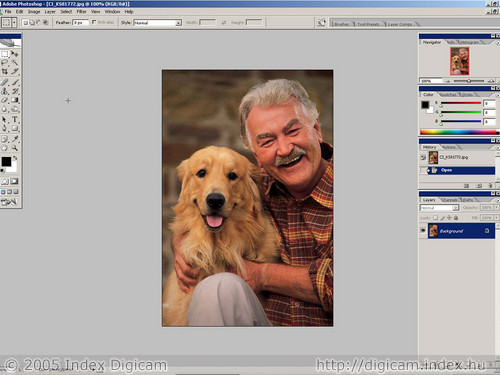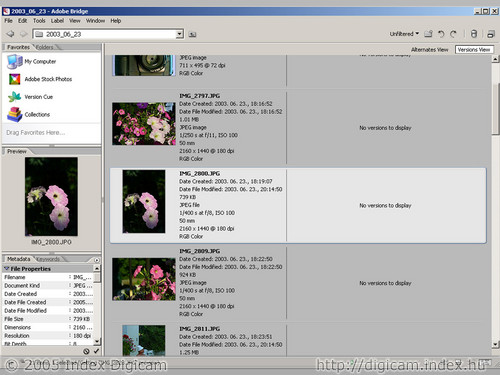Talán nem túlzás azt állítani, hogy az Adobe Photoshop a professzionális képszerkesztés jelenlegi „sztenderdje”. A digitális fotózás egyre nagyobb térhódítása miatt azonban az amatőr felhasználók között is rendkívül népszerű. Több mint egy évtizedes léte és számtalan újítása révén, a digitális fotószerkesztő programok referencia szoftverévé küzdötte fel magát. Bár nyilvánvaló, hogy számos téren merített ötleteket más hasonló programokból – ahogy amazok is viszont – újításai mindig is irányt mutattak a képszerkesztés jövője felé.
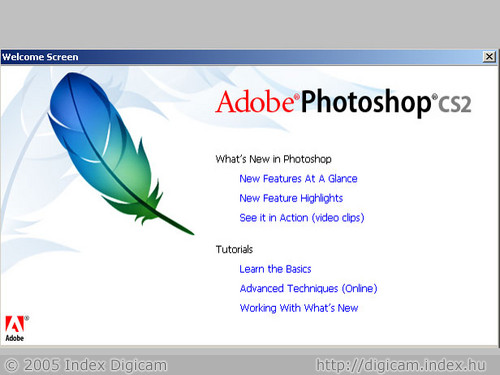
Újítások terén a nemrég megjelent CS2 verzió sem vall szégyent, sőt talán elődjénél is több, friss funkcióval lep meg minket. Külön figyelemreméltó, hogy több területen a kezdő felhasználók igényeit is számításba vették a program alkotói. Az újdonságok bemutatására talán egy vastagabb kötet is kevésnek bizonyulna, e viszonylag rövid írás keretein belül mégis megpróbálkozunk elmerülni a program fontosabb tulajdonságaiban és fejlesztéseiben.
Telepítés
Megelégedésemre a CS2 nem követelt magának több helyet a merevlemezen, mint elődei. Sőt, a szép emlékű CS-hez hasonlóan 320 MB tárhelyet foglal Macintosh rendszeren, és 280 MB-ot Windows alapú számítógépeken. A telepítéssel szerencsére nem volt semmi probléma és a viszonylag körülményes, a CS-ben megismert aktiváción, is szerencsésen túlestem.
A hivatalos ismertető 256 MB RAM memóriát ajánl bármely rendszer esetében, de aki nem szeretne körmöt rágcsálni a parancsok közbeni várakozás alatt, az ne adja alább 512 MB-nál!
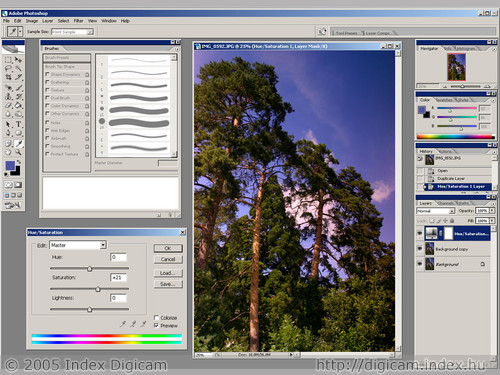
Újdonságok
Adobe Bridge
A program első, említésre méltó továbbfejlesztése az átdolgozott fájlmenedzser rész, amelynek megújult voltáról mi sem tanúskodhatna jobban, mint, hogy teljesen új nevet kapott, Adobe Bridge. A 7.0-es verzióban még igen döcögősen működő fájlmenedzselő számos változáson esett át, természetesen előnyére:
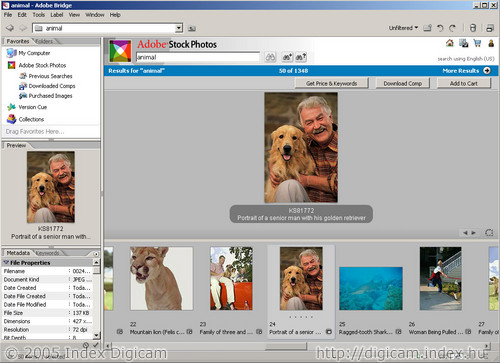
A programot érintő új kényelmi funkció a teljesen testre szabható menü is, mely esetében magunk választhatjuk meg és állíthatjuk össze a leggyakrabban használt menüpontokat. Ezeket aztán saját színkóddal is megjelölhetjük. Ilyen az esemény alapú script készítés, mely az Script Event Manager ablakban kelthető életre és még hatékonyabb automatikus képfeldolgozást tesz lehetővé. Szintén megkönnyítheti a programmal való boldogulást az Adobe Help Center igénybevétele is. Itt akár apró leckéket is végigolvashatunk egy adott feladat lehetséges megoldásával.
Vanishing Point (Távlatpont)
Az eszközök körét erősíti a Vanishing Point, azaz Távlatpont. A filterek menüjében találjuk és bármely festő, klónozó eszközzel eredményesen alkalmazhatjuk, de hasznosnak bizonyulhat bizonyos képelemek mozgatásánál is. A lényege az, hogy a kép perspektívaviszonyaihoz egy hálót igazíthatunk és az egyes képelemek klónozása, vagy festése során ehhez a hálóhoz igazodik az új képelemünk is. Például egy fotó előterében lévő virágot akarunk úgy a kép hátterébe klónozni, hogy a virág arányosan kisebb legyen a távolságnak megfelelően. A Távlatpont parancs négyzethálóját a perspektívának megfelelően kifeszítve az előtérből klónozott virág a háttéren méretarányosan jelenik meg. Ugyanígy egy kiválasztott ecsetméret is a virtuális távlat szerint fog változni, de a perspektívának megfelelően igazíthatunk a képre feliratokat is.
Warp
Az Edit/Transform menü torzítási lehetőségei gazdagodtak a Warp paranccsal, és itt fel kell kiáltanunk, „végre!”. A tetszőleges kijelölést vagy réteget körülvevő fogópontokkal és az így módosítható görbékkel számos transzformációt létrehozhatunk. Egy kívánt alakzatra feszíthetünk emblémát, feliratot, így például egy virtuális hengerpalástra feszíthető egy kép, kis túlzással 3D alkalmazásként használva a programot.

Vörös szem eltávolítás
A vörös szem eltávolítása kis gyakorlattal eddig sem jelenthetett gondot senkinek, e tevékenység azonban mostantól egy gombnyomással is elvégezhető. Erre szolgál a Red Eye Tool, mellyel a kelletlen nyúlszemeket végleg múlt idővé tehetjük. Szintén az eszköztáron találjuk, mégpedig a Healing Brush eszközök csoportjában. Beállíthatjuk a pupilla méretet és a sötétítés mértékét. A kijelölt területen belül az alkalmazás automatikusan eltávolítja a pirosságot.
Spot Healing Brush
Az eszköztár közvetlenül elérhető funkciója a Spot Healing Brush, mely a népszerű Healing Brush eszközt egészíti ki. Alkalamzásával akár egy mozdulattal tüntethető el egy nem kívánt tárgy a fotóról. A Spot Healing Brush figyelembe veszi a tárgy körüli képpontokat és azok alapján állapítja meg a tárgy helyére „rajzol” pixelek színezetét és világosságát. Az eszköz használható 16-bites és CMYK színterű fotóknál is.
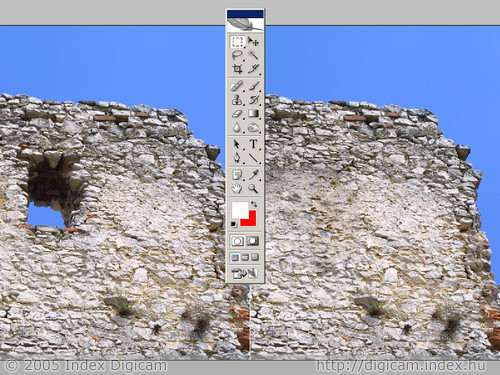
32-bit HDR
Rendkívül érdekes és kreatív felhasználhatóságot biztosít a HDR funkció. A rövidítés a High Dymanic Range-ből (nagyjából Széles Dinamikaátfogás) származik, amely azonos tartalmú, de eltérő világosságú fotókból hoz létre kompozit képeket, a világossági viszonyokat figyelembe véve. A kapott eredmény egy igen széles kontrasztátfogású – tehát jó esetben a fényes és árnyékos területeken is sok részletet tartalmazó – 32-bites HDR kép lesz. A File főmenü Automate pontja alá bújtatott funkció először egy választóablakkal fogad, ahol kiválaszthatjuk az egyesíteni szánt képeinket. Ez lényegében tetszőleges mennyiségű kép lehet, ha győzzük memóriával. Ezután következik a bűvészmutatvány, melynek során rejtélyes lépéssorok után egy újabb ablak a jutalmunk, ahol megtekinthető a végeredmény, beállítható a white point és a kimenet 32, 16, vagy nyolc biten.
Érdekes dolog, de nekem csak olyan képeket volt hajlandó összeilleszteni, amiket expozíciósorral külön fotóztam. Egy RAW képből generált különböző világosságú fotók esetén mindig makacskodott.
Zajszűrés
A digitális fotósok talán úgy várták egy könnyen kezelhető zajszűrő alkalmazás bevezetését a Photoshopba, mint a bibliai vándorok a mannát. És lőn! A filterek főmenü Noise pontjánál találjuk, ahol eddig zajt adhattunk a képhez, el viszont nem vehettünk. Ezentúl utóbbi is lehetséges. Koncentrálhatunk csak a színzaj, vagy a világossági zaj szűrésére, de ugyanitt javíthatjuk a túltömörített JPEG képeinket is. Haladóbb felhasználók megpróbálkozhatnak a színcsatornánkénti zajszűréssel is.
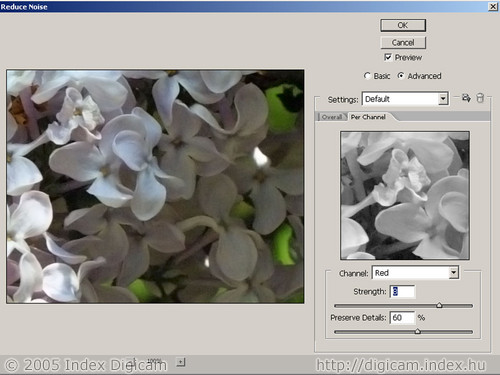
Optikai korrekciók
A zajszűréshez hasonlóan, évek óta imába foglalt kívánsága volt a program használóinak a különféle optikai hibák megszüntetésére szolgáló szűrők köre, de míg az előbbit különféle egyéb módszerekkel ki lehetett váltani a korábbi verziókban, úgy az optikai hibák egy részére nem volt gyógyír. A készítők úgy gondolták, hogy legjobb lesz ezeket egy kalap alá venni, így a filter menüben találjuk a Lens Correction nevű pontot, melynek segítségével három optikai hiba, vagy jelenség küszöbölhető ki:

Smart Élesítés
A már jó ismerősként üdvözölt Smart Blur mellett megjelent annak testvére is a Smart Sharpen, amely egy új dimenzióval egészíti ki az eddigi élesítő filterek körét. Segítségével a leggyakrabban jelentkező hibák, például a túlélesítés következményeként fellépő halo jelenség is jó eséllyel kiküszöbölhetők, hiszen külön állítható az élek sötét és fényes területeinek korrekciója. Az élesítés alapjául három életlenítési módozatot választhatunk: Gaussian, Lens és Motion Blur, melyek szögét is meghatározhatjuk. A Smart Sharpen végeredménye igazán figyelemreméltó az eddigi élesítési eljárásokhoz képest. Segítségével akár pixelszintű élességet is könnyedén elérhetünk, zavaró mellékjelenségek nélkül.
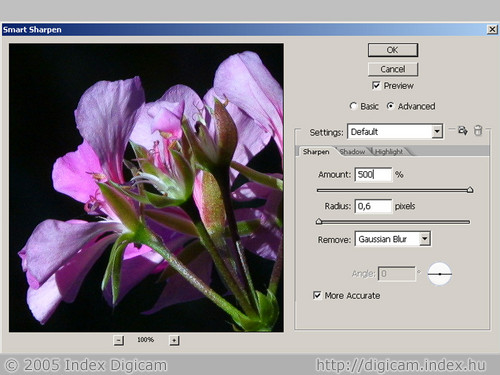
Smart Objektumok
A program alkotói már korábban is próbálkoztak vektor alapú, apró funkciók integrálásával, de a külső programokban (például az Adobe Illustratorban) készült, vektor alapú grafikák, képek megfelelő kezelése eddig váratott magára. A Smart Objects funkció teljesen szabaddá teszi az átjárást az Illustrator és a Photoshop között, így az előbbiben készült képeink gond nélkül importálhatók és a vektoros formában kezelhetők a Photoshopon belül is. Az importált grafika így minőségromlás nélkül méretezhető, forgatható, vagy torzítható. Az már csak hab a tortán, hogy mindezt visszafelé is alkalmazhatjuk, tehát a Photoshopba importált, majd szerkesztett vektoros képek ezek után az Illustratorban is vektorosként szerkeszthetők tovább.
WYSIWYG Font Menü
Elsősorban kényelmi funkció, de szintén mondhatjuk, hogy ideje volt már a WYSIWYG fontmenü bevezetésének. A jobb szövegszerkesztőkben már régóta alkalmazott megoldás nem teszi könnyebbé a fotók szerkesztését, kényelmesebbé azonban igen. Aki több tucat, vagy netán több száz betűtípust használ az tudja milyen lassú és kényelmetlen a megfelelő stílus kiválasztása. Főleg ha az ember nem tudja minden típus nevét a megfelelő kinézettel társítani. A CS2-ben ezentúl a választott betűtípus mellett annak előnézetét is látjuk, így vélhetően kiválasztásuk sokkal kényelmesebb lesz.
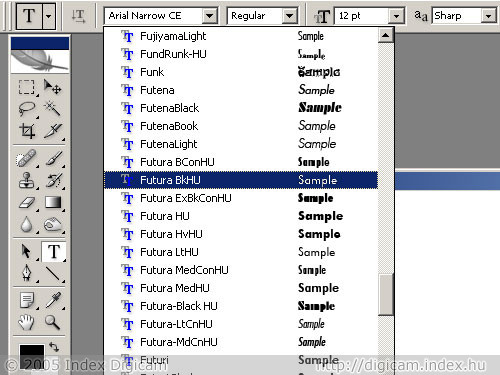
Fejlettebb rétegkezelés
Végül, de nem utolsó sorban, jól eső újdonság a rétegek kiterjedtebb kezelése is. Ez elsősorban több réteg egyidejű kezelésében és az új Smart Guide funkcióban merül ki. Több réteg kezelésénél nagyobb a szabadságunk a csoportosított rétegek kiválasztása, igazítása, és egyöntetű mozgatása terén. A Smart Guide pedig lehetőséget biztosít a rétegek automatikus vezetővonalakhoz, illetve középponthoz való könnyebb pozicionálására. Az új lehetőségeket vehetjük egyfajta továbbfejlesztésnek is, hiszen a rétegkezelés eddig is a program erősségei közé tartozott. Ez a funkció azonban már át is vezet minket következő témánk, a továbbfejlesztett funkciók körébe.
Továbbfejlesztett funkciók
Animáció
A számos újdonság mellett sok olyan korábbi eszközzel találkozunk, mely új tulajdonságukat funkciókat kapott a Photoshop CS2-ben. Ilyen például a megújult animációs paletta, mellyel a CS2-n belül készíthetünk mozgó GIF animációkat. Ha a Window/Animation menüt választjuk a képernyő alján megjelenik az ImageReadyből jól ismert filmcsík, ahol kedvünkre adózhatunk mozgókép gyártási hóbortunknak. Az eddig szinte integrált programként funkcionáló ImageReady alkalmazás persze nem tűnt el.
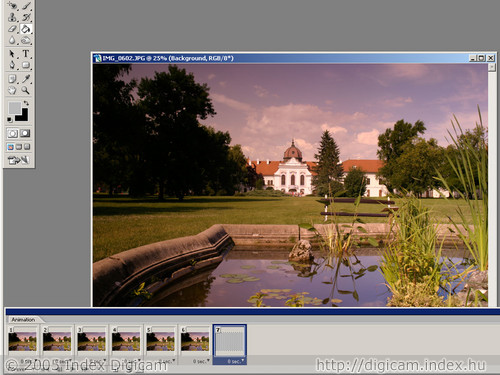
Árnyékok/csúcsfények
Az előző verzió egyik legjobb húzása volt a Shadow/Highligth parancs bevezetése. Ennek továbbfejlesztett változatát a CS2-ben is használhatjuk. Használata sokkal több lehetőséget nyújt, mint az egyszerű világosító és kontraszt eszközök. Oly módon világosíthatjuk vagy sötétíthetjük egy fotó árnyékos vagy fényes területeit, hogy a kép egyéb fényességi viszonyai nem változnak. Az új változattal RGB, LAB és CMYK színmódban is dolgozhatunk, 8 és 16 bites képeken is.
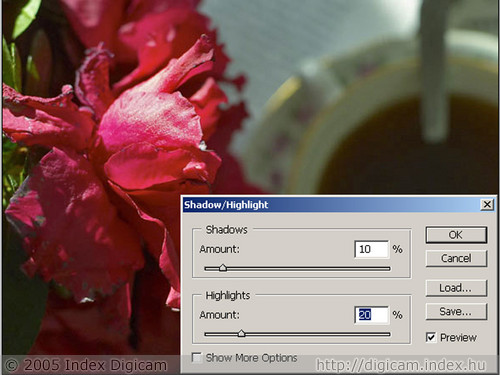
Fejlesztett 16 bites mód
De ha már itt tartunk! A 16-bites képek kezelése egy 2005-ben megjelenő képszerkesztőnél alapkövetelmény. Így volt ez már a Photoshop előző megjelenéseinél is, de a program készítői, érezvén ezen funkció súlyát, még több lehetőséget kínálnak a 16-bites képek szerkesztésére. A kiterjedt lehetőségeknek hála további effektek is használhatók ebben a módban, így például a Liquify és a Lens Blur is.
RAW konverter
Ahogy a 16-bites támogatás, úgy a RAW formátum kezelése is sarokpontját képezi a manapság megjelenő képszerkesztő programoknak. A Photoshop nagyjából már a 7.01-es verzió óta alkalmas a digitális fényképezőgépek nyers képformátumának kezelésére, komolyabb lépések azonban csak a CS verzió integrált RAW konverterénél történtek. A legújabb verzió ezen a téren főként a több RAW kép egyidejű kezelésében nyújt plusz lehetőséget. A további újdonságok:
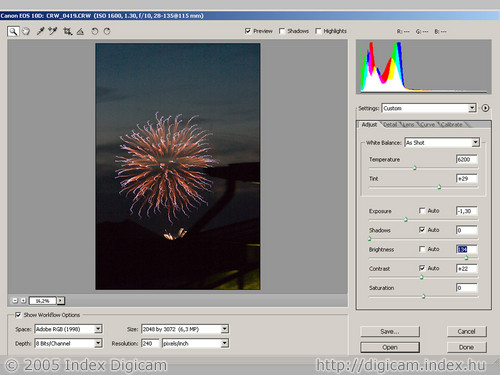
A RAW konverter a legtöbb digitális fényképezőgépmárka és hátfal RAW formátumú fájljaival képes megbirkózni, így például kompatibilis a Canon, Contax, Fujifilm, Kodak, Konica Minolta, Leaf, Leica, Nikon, Olympus, Panasonic, Pentax, Sigma és Sony megfelelő termékeivel.
Jobb nyomtatás
Megújult, szélesebb körű beállításokat tesz lehetővé a CS2 nyomtatási ablaka. A beállítások köre az egyszerű asztali tintasugaras nyomtatók esetében is bővült, vélhetően leredukálva így a felesleges próbanyomatok számát. Ezt az új színmenedzselési lehetőségek és az Emlékeztető (Reminder) funkció használata teszi lehetővé.
Videó kimenet
Az Export lehetőségek kibővülése a Videó kimenet funkció. Ez elsősorban a CS2-vel történő előadások, bemutatók során válhat hasznossá. Egy FireWire kapcsolatra és az ezzel együttműködő PAL vagy NTSC kivetítőre lesz szükségünk használatához, és máris megoszthatjuk a nagyérdeművel mesterfogásainkat. Bár van egy olyan érzésem, hogy a felhasználók többsége most nem ugrott fel a székről ennek említésére.
Új PDF motor
Az újjászületett PDF engine a Portable Document File-ok eddiginél is átfogóbb kezelését teszi lehetővé és támogatja a PDF 1.6, valamint Acrobat 7.0 verziójú mentéseket. Megemlítendő azonban a továbbfejlesztett tömörítési beállítások lehetősége, a Web optimalizáció, a 16-8 bites képkonverzió, valamint a PDF/X-1a és PDF/X-3 támogatás.
Fejlett automatizálás
Az automatizálás lehetősége a CS2-ben az eddigi legjobb, az új Image Processor parancs segítségével bármilyen támogatott formátumú (akár Camera RAW) kép automatizált feldolgozása lehetséges, de megmaradtak a jól ismert action-ök is és az automata feldolgozás immár a Bridge fájlmenedzseren belül is elérhető.

Variables (Változók)
A Variables, azaz Változók funkció segítségével egyfajta adatbázisként kezelhetjük egy kép rétegeit. Például egy mentett reklámbanner felirat rétegei a Variables pont segítségével könnyedén átírhatók, frissíthetők, vagy egy tablókép bizonyos portréi egy-két mozdulattal újakra cserélhetők.
Értékelés
Az Adobe Photoshop CS2 egyetlen nagyobb hibáját a hazai viszonyok között meglehetősen borsos árban találtuk. Így tehát elsősorban olyan felhasználók számára éri meg, akik munkaeszközként is tudják hasznosítani, vagy akik rendelkeznek már korábbi Photoshop verzióval és hajlandók megvásárolni a frissítést. A program fejlődésén jól érzékelhető, hogy a professzionális felhasználás mellett alkotói igen nagy hangsúlyt fektettek az amatőr digitális fotósok igényeinek figyelembevételére is. Sok funkció kapta meg a ‘Smart’ nevet, ami egy rangra emeli őket a reklámok intelligens mosóporaival. Nem kell tehát sokat gondolkodnunk, hiszen sok olyan lehetőséggel gazdagodunk, melyek jórészt automatikusak. Számos, eddig méltán nélkülözött eszköz – mint például a zajszűrés, vörös szem eltávolítás, vagy optikai hibák javítása – került bevezetésre a CS2-ben, mely így joggal őrizheti előkelő pozícióját a képszerkesztő programok között.